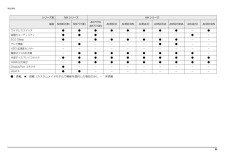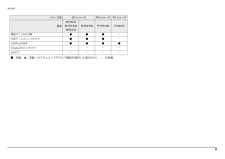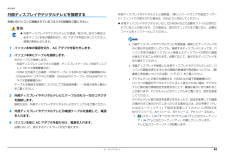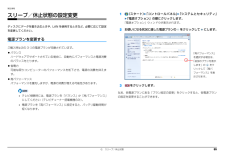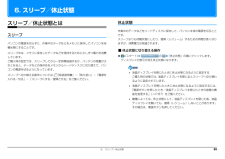Q&A
取扱説明書・マニュアル (文書検索対応分のみ)
"電源"4 件の検索結果
"電源"20 - 30 件目を表示
全般
質問者が納得C−1はコンデンサーマイクですからお使いのマイクアンプでは音が出ません。+48Vのファンタム電源を供給出来るマイクアンプが必要です。いまおお持ちのマイクアンプで使えるのはエレクトレットコンデンサーマイクです。安くてこれといったマイクアンプが無いのでミキサーですが使い方が分かれば使えます。仕様に+48Vのファンタムと書いて有ると思います。http://www.soundhouse.co.jp/shop/ProductDetail.asp?Item=181%5EXENYX1002%5E%5Eベリンガーだから特別...
5015日前view471
全般
質問者が納得まずは今後、こういったトラブルをご相談されるときのアドバイスを。1. パソコンの状態 = OS、機種(わかるなら型番)、スペックを正確にお教えください2. エラーメッセージがでたら、すぐに消すのではなく、まずはメモを取るようにしてください。3. 問題が発生したら、いろいろ試すのではなく、まずは相談。以上、3点を質問の場で、お教えいただけると、より具体的に、正確に、問題を解決へと導けます。~~ 対策案 ~~まずは、現在電源は入ったままであれば、強制終了を。(電源ボタン長押し)→ 数十秒待って、電源を入れる→ ...
5131日前view217
全般
質問者が納得まずは、「F8」キー連打で、セーフモード(セーフモードとネットワーク)で起動させる。
次に、ノートン削除ツールで完全に削除する。
https://support.norton.com/sp/ja/jp/home/current/solutions/kb20080710133834EN_EndUserProfile_ja_jp
駄目な時は、再リカバリ。
http://www.fmworld.net/cs/azbyclub/qanavi/jsp/qacontents.jsp?PID=5409-7796
4169日前view249
全般
質問者が納得保障期間内です。
メーカーに修理へ→修理の見積もりを取る点がポイントです。→余りいじる事は【保障期間内】でも有料になる元です。
―――――
メモリ程度なら「〇」←増設です。
参考まで
5014日前view499
1目次本書をお読みになる前に本書の表記 . . . . . . . . . . . . . . . . . . . . . . . . . . . . . . . . . . . . . . . . . . . . . . . . . . . 2商標および著作権について . . . . . . . . . . . . . . . . . . . . . . . . . . . . . . . . . . . . . . . 4仕様確認表 . . . . . . . . . . . . . . . . . . . . . . . . . . . . . . . . . . . . . . . . . . . . . . . . . . . 51. フラットポイントフラットポイントの使い方 . . . . . . . . . . . . . . . . . . . . . . . . . . . . . . . . . . . . . . . 9フラットポイントの有効/無効の切り替え . . . . . . . . . . . . . . . . . . . . . . . . ....
6補足情報シリーズ名 NH シリーズ AH シリーズ品名 NH90/DN NH77/DDAH77/DAH77/DNAH56/D AH56/DN AH54/D AH52/DA AH52/DNA AH42/D AH30/DNワイヤレススイッチ ●●●●●●●●-●省電力ユーティリティ ●●●-----●-ECO Sleep ●-●●●●●●--テレビ機能 -●----●●--HDD 加速度センサー ----------電源オフ USB 充電 -●●●●●●●●-外部ディスプレイコネクタ●●●●●●●●●●HDMI出力端子 -●●●●●●●●●DisplayPort コネクタ ●---------eSATA ●●--------●:搭載、▲:搭載(カスタムメイドモデルで機能を選択した場合のみ)、-:非搭載
8補足情報シリーズ名 SH シリーズ PH シリーズ TH シリーズ品名SH76/DSH76/DNSH54/DSH54/DN PH75/DN TH40/D電源オフ USB 充電 ● ● ● -外部ディスプレイコネクタ ● ● ● -HDMI 出力端子 ● ● ● ●DisplayPort コネクタ - - - -eSATA - - - -●:搭載、▲:搭載(カスタムメイドモデルで機能を選択した場合のみ)、-:非搭載
2. ディスプレイ 24補足情報外部ディスプレイやデジタルテレビを接続するお使いのパソコンに搭載されているコネクタの記載をご覧ください。警告1パソコン本体の電源を切り、AC アダプタを取り外します。2パソコン本体にケーブルを接続します。次のケーブルで接続します。・外部ディスプレイコネクタとの接続:ディスプレイケーブル(外部ディスプレイコネクタ搭載機種のみ)・HDMI 出力端子との接続:HDMI ケーブル(HDMI 出力端子搭載機種のみ)・DisplayPort コネクタとの接続:Display Port ケーブル(DisplayPort コネクタ搭載機種のみ)ケーブルを接続する場所については、 『取扱説明書』-「各部の名称と働き」をご覧ください。3外部ディスプレイやデジタルテレビにケーブルのもう一方のコネクタを接続します。接続方法は、外部ディスプレイやデジタルテレビのマニュアルをご覧ください。4外部ディスプレイやデジタルテレビの電源ケーブルを接続して、電源を入れます。5パソコン本体に AC アダプタを取り付け、電源を入れます。必要に応じて、表示するディスプレイを切り替えます。外部ディスプレイやデジタルテレビ接...
5. 通信 71補足情報近くに他のチャンネルを使用している無線LAN機器がある場合、干渉により本来の性能が出ない場合があります。この場合、他のチャンネルを使用している無線LAN 機器と使用しているチャンネルの間隔を空けるように変更して、 干渉の影響が最小となるチャンネルでお使いください。それでも解決しない場合は、他のチャンネルを使用している無線 LAN 機器から 3m 以上離して干渉の影響が最小となる場所でお使いください。■ 良好な通信を行うためにパソコン本体と通信相手の機器との推奨する最大通信距離は、次のとおりです。ただし、無線 LAN の特性上、ご利用になる建物の構造・材質、障害物、ソフトウェア、設置状況、電波状況などの使用環境により通信距離は異なります。また、通信速度の低下や通信不能となる場合もありますのであらかじめご了承ください。 パソコン本体は、他の電気機器から離して設置してください。パソコン本体と電源が入った電気機器を近づけていると、正常に通信できなかったり、電気機器の障害になったりすることがあります。正常に通信できない場合は、使用するチャンネルや使用場所を変更してください。特に、電子レンジなどの...
5. 通信 70補足情報■ 電波放射の環境への影響このパソコンは、他の高周波デバイス同様に、高周波エネルギーを放出していますが、このパソコンが放出するエネルギーのレベルは、例えば携帯電話のような無線デバイスが放出する電磁エネルギーよりはるかに低く抑えられています。このパソコンは、高周波安全基準および勧告のガイドライン内で動作するため、本製品の使用者に対し、安全性を確信しています。本基準および勧告は、科学界の統一見解を反映しており、研究班の審議および広範な研究文献を継続的に調査し解釈する科学者たちの委員会を根本としています。ある状況や環境において、このパソコンの使用は、建物の所有者や団体の責任ある代表者により制限されることがあります。例えば、下記にあげる場合です。・他のデバイスやサービスに対し干渉の危険がある環境での使用特定の団体や環境(例えば空港)で無線デバイスの使用に適用される方針が明確にわからない場合は、機器の電源を入れる前に本製品の使用許可について問い合わせをしてください。■ 電波放射の人体への影響このパソコンから放射される出力パワーは、例えば携帯電話が放射する電波のレベルよりはるかに低くなっています。...
5. 通信 64補足情報LAN ケーブルを接続する警告注意1パソコン本体の電源を切り、AC アダプタを取り外します。2パソコン本体の LAN コネクタに、LAN ケーブルの一方を接続し、もう一方を、お使いになるネットワーク機器のコネクタに接続します。コネクタは または の向きです。形を互いに合わせてしっかり差し込みます。3ネットワーク機器の電源を入れます。4パソコン本体に AC アダプタを取り付け、電源を入れます。LAN を使用する場合は、消費電力が大きいので、AC アダプタのご使用をお勧めします。雷が鳴り出したときは、落雷の可能性がなくなるまでパソコン本体やケーブル類に触れないでください。ケーブル類の接続作業は、落雷の可能性がなくなるまで行わないでください。落雷の可能性がある場合は、あらかじめパソコン本体の電源を切り、その後電源コードをコンセントから抜き、ケーブル類を取り外しておいてください。落雷による感電、火災の原因となります。LAN コネクタに指などを入れないでください。感電の原因となることがあります。LANケーブルを接続する場合は、 必ずLANコネクタに接続してください。接続するコネクタを間違えると、...
9. 電源オフ USB 充電(搭載機種のみ) 989. 電源オフ USB 充電(搭載機種のみ)この章は、電源オフ USB 充電ユーティリティ搭載機種の方のみお読みください。電源オフ USB 充電とは電源オフ USB 充電とは、パソコンが電源オフ、スリープ、休止状態のときでも、USB 充電に対応した周辺機器を充電することができる機能です。電源オフ USB 充電は、ご購入時には無効に設定されています。「電源オフ USB 充電ユーティリティ」で設定を変更することができます。電源オフ USB 充電を行ううえでの注意※電源オフUSB充電機能対応のUSBコネクタの場所については、 『取扱説明書』-「各部の名称と働き」をご覧ください。USB キーボードまたは USB マウスは、電源オフ USB 充電機能対応以外のUSB2.0 コネクタに接続してください。周辺機器によっては、電源オフ USB 充電をできない場合があります。電源ボタンを4秒以上押してこのパソコンの電源を切った場合は、 電源オフUSB充電はできません。スリープから復帰したときに、電源オフUSB充電機能対応のUSBコネクタに接続した USB 周辺機器について、次の...
6. スリープ/休止状態 85補足情報スリープ/休止状態の設定変更ディスクにデータを書き込むときや、LAN を使用するときなど、必要に応じて設定を変更してください。電源プランを変更するご購入時は次の 3 つの電源プランが用意されています。バランスハードウェアでサポートされている場合に、自動的にパフォーマンスと電源消費のバランスをとります。省電力可能な限りコンピューターのパフォーマンスを低下させ、電源の消費を抑えます。高パフォーマンスパフォーマンスを優先しますが、電源の消費が増える可能性があります。 テレビ視聴時には、電源プランを「バランス」か「高パフォーマンス」にしてください(テレビチューナー搭載機種のみ)。 電源プランを「高パフォーマンス」に設定すると、バッテリ駆動時間が短くなります。1(スタート)「コントロールパネル」「システムとセキュリティ」「電源オプション」の順にクリックします。「電源オプション」ウィンドウが表示されます。2お使いになる状況に適した電源プランの をクリックして にします。3をクリックします。なお、各電源プランにある「プラン設定の変更」をクリックすると、各電源プランの設定を変更することが...
6. スリープ/休止状態 836. スリープ/休止状態スリープ/休止状態とはスリープパソコンの電源を切らずに、作業中のデータなどをメモリに保存してパソコンを待機状態にすることです。スリープ中は、メモリに保存したデータなどを保持するために少しずつ電力を消費しています。ご購入時の設定では、スリープしてから一定時間経過するか、バッテリの残量が少なくなると、データなどの保存先をメモリからハードディスクに切り替えて、パソコンの電源を切るようになっています。スリープへ切り替える操作については、 『取扱説明書』-「取り扱い」-「電源を入れる/切る」-「スリープにする/復帰させる」をご覧ください。休止状態 作業中のデータなどをハードディスクに保存して、パソコン本体の電源を切ることです。スリープよりも待機状態にしたり、復帰(レジューム)するための時間が長くなりますが、消費電力は削減されます。■ 休止状態に切り替える操作(スタート) の 「休止状態」の順にクリックします。ディスプレイの表示が消え休止状態になります。 液晶ディスプレイを閉じたときに休止状態になるように設定するご購入時の状態では、液晶ディスプレイを閉じるとスリープへ...
- 1